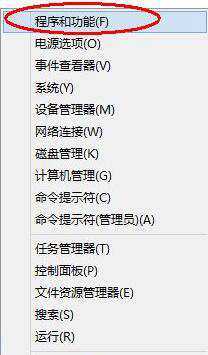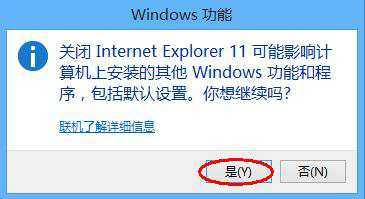站长资源电脑基础
win8系统怎么卸载ie浏览器 卸载ie浏览器方法介绍
简介win8系统怎么卸载ie浏览器 卸载ie浏览器方法介绍 在win8系统当中,默认安装的是ie11浏览器,在现在的浏览器市场中,很多用户宁愿选择使用别的浏览器,而这个时候ie浏览器就显得没
win8系统怎么卸载ie浏览器 卸载ie浏览器方法介绍
在win8系统当中,默认安装的是ie11浏览器,在现在的浏览器市场中,很多用户宁愿选择使用别的浏览器,而这个时候ie浏览器就显得没什么作用了,那么win8系统怎么卸载ie浏览器呢?下面就为大家介绍win8系统卸载ie浏览器的方法。
卸载ie浏览器方法:
1、右键左下角Win按钮,点击程序和功能,进入程序和功能页面。如图:
2、也可以通过双击这台电脑,点击卸载或更改程序,进入程序和功能。如图:
3、点击启用或关闭Windows功能。如图:
4、去掉Internet Explorer 11前面的√,即表示删除IE的功能。如图:
5、提示是否继续,选择是。之后需要重启电脑生效。如图:
关于win8系统卸载ie浏览器的方法就为大家详细介绍到这里了,如果有朋友不懂怎么卸载ie浏览器可以参考本篇教程进行卸载哦。